如何在对方不知情的情况下截取 Snapchat 截图?方法如下
Snapchat 以其“阅后即焚”的快照而闻名,这些快照可用于分享个人时刻。如果您想保存其他用户的快照怎么办?您可以不经意地截取 Snapchat 的屏幕截图吗?事实上,当有人截取他们的内容时,Snapchat 会通知用户;但是,有一些巧妙的方法可以绕过此功能。现在向下滚动,了解如何在 Snapchat 上不经意地截取快照,并保护这些快照。
如果你被抓到截取 Snapchat 截图会怎么样
Snapchat 的主要吸引力在于其“阅后即焚”的快照和消息功能,因此它确实是一个可以保障隐私的平台。因此,如果您截取了发件人的快照,Snapchat 会立即通知发件人,提醒他们内容已被截取。这样做可能会导致您和发件人之间的对话变得尴尬。
不仅如此,如果你反复未经许可截屏,你的账户可能会被暂时甚至永久封禁。Snapchat 以注重隐私而闻名,任何试图绕过此功能的行为都将受到处罚。
因此,在您了解如何在不通知的情况下截取 Snapchat 屏幕截图之前,最好先了解平台的政策以及您的行为将如何影响您的 Snapchat 帐户。
如何在不被他人察觉的情况下在 Snapchat 上截屏
想在 Snapchat 上不通知对方的情况下截屏?以下是一些巧妙的变通方法,可以让你秘密截取快照。虽然这些方法的难度和风险各不相同,但它们的目标是帮助你在不通知发送者的情况下保存精彩瞬间。
解决方案 1. 使用其他设备拍摄快照(无风险)
想要在对方不知情的情况下截取快照,最安全、最简单的方法是使用另一台设备。由于您不会与应用交互,因此不会触发任何警报。您只需要另一台设备(可以是手机、相机或平板电脑)即可完成此操作。
- 1. 首先打开您想要保存的快照。
- 2. 现在,使用第二台设备来捕捉手机主屏幕上的内容。
解决方案 2. 使用私人截图应用程序(中等风险)
此解决方案主要针对 Android 用户,使用私人截图应用程序或 秘密屏幕录像机 在 Snapchat 上截取屏幕截图而不通知用户。此应用在后台运行,绕过屏幕截图检测系统。即使用户成功使用此工具,也可能违反 Snapchat 的服务条款。以下是它的工作原理:
- 1. 在您的 Android 上安装私人截图应用程序。
- 2. 授予所有权限即可开始。打开 Snapchat 并查看你想要拍摄的快照。
- 3. 之后,使用应用程序的浮动按钮激活屏幕截图功能。
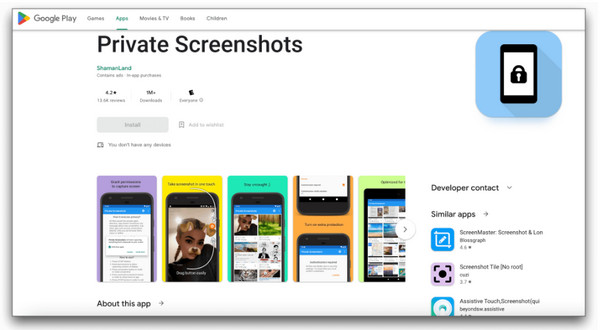
解决方案 3. 通过屏幕镜像拍摄快照(中等风险)
尝试在没有通知的情况下截取屏幕截图的下一个方法是 将手机镜像到电脑。它不仅可以让您捕捉屏幕,还可以在更大的屏幕上查看所有快照。
- 1. 如果您使用的是三星设备,则可以使用名为 Smart View 的镜像功能。
- 2. 通过 Wi-Fi 将手机连接到电脑,然后开始镜像屏幕。
- 3.打开 Snapchat 并转到快照;现在使用计算机的屏幕截图工具进行捕获。
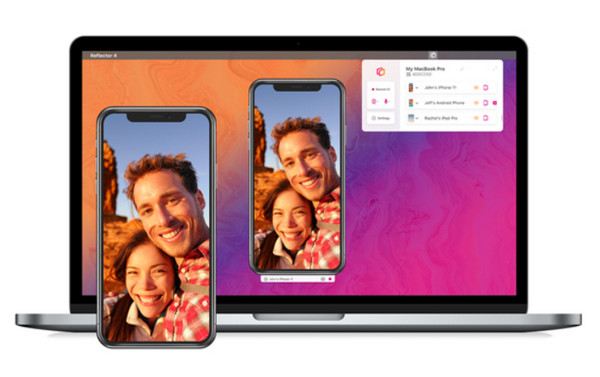
解决方案 4. 激活 Google Assistant(低风险)
另一个适用于安卓设备的方法是使用 Google Assistant 截取 Snapchat 的屏幕截图,无需通知。这种方法比较隐蔽,可以绕过 Snapchat 的检测。虽然不能保证它始终有效,但这仍然是一种快速偷偷截屏的方法。
- 1. 准备好您想要在 Snapchat 中截屏的快照。
- 2. 然后,说“Hey Google”或长按“Home”按钮即可打开 Google Assistant。
- 3. 接下来,说“截取屏幕截图”即可自动捕获屏幕上的内容。
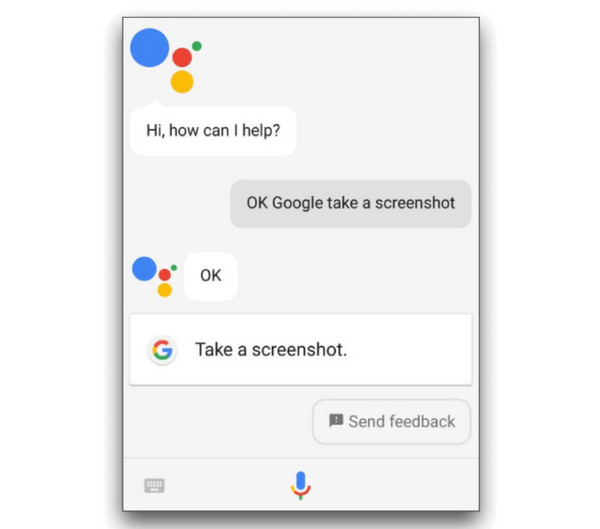
解决方案 5. 在 PC 上截屏(低风险)
最后一个值得尝试的解决方案是在 PC 上使用 AnyRec Screen Recorder它是一款可靠的工具,可让您将屏幕镜像到电脑上,并谨慎地录制或截取屏幕截图。如果您想保存更长的视频或聊天记录,此方法可以避免被 Snapchat 检测到。您可以使用它以全屏、选定部分或窗口模式截取。此外,您还可以使用它的编辑工具来增强 Snapchat 屏幕截图的效果,然后将其保存为您选择的格式。

轻松将您的手机镜像到 PC,然后记录和捕获 Snapchat。
以全高清或高达 4K 的分辨率捕捉您的屏幕,确保每个快照都清晰可见。
在录音中绘制并添加文字来强调快照的某些部分。
设置自定义快捷方式以立即截取屏幕截图和录制。
安全下载
安全下载
步骤1。 在电脑上启动 AnyRec 屏幕录像机。在主屏幕上,从下拉菜单中选择“手机录像机”。将出现一个窗口,要求您在 iOS 或 Android 设备之间进行选择。

第2步。 现在按照适合您手机类型的相应步骤将手机屏幕连接到计算机:
• iOS:选择“iOS 录像机”后,选择“屏幕镜像”。然后在手机上访问“控制中心”,点击“屏幕镜像”按钮,并从列表中选择“AnyRec 屏幕录像机”。

• 对于 Android:选择您想要的连接方式:Wi-Fi 或 USB。
确保两台设备都连接到同一网络。然后,使用 FoneLab Mirror 应用连接手机。您可以选择“检测”、扫描“二维码”或输入桌面上显示的“PIN 码”。

同时,对于 USB,只需通过电缆将手机插入计算机即可。

第 3 步。 连接完成后,您的手机屏幕将显示在电脑上。立即前往 Snapchat,打开快照。在 AnyRec 屏幕录像机中,点击“录制”或“快照”按钮,即可在不显示通知的情况下截取 Snapchat 截图。
小心,不要使用这两种方式来截取 Snapchat 截图
虽然有很多巧妙的方法可以偷偷截取 Snapchat 的屏幕截图,但并非所有技巧都安全可靠。一些常见的建议可能有效,但被发现的风险很高。所以,如果你想要一个安全的截图方案,最好避免以下技巧。
1.使用手机内置录音功能
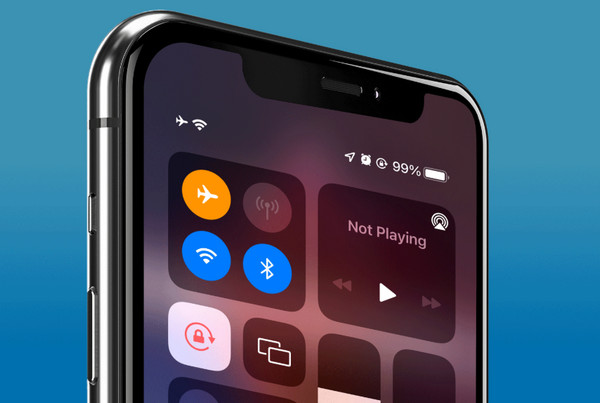
虽然手机内置了录音功能,但 Snapchat 通常能快速检测到此功能,并在启动时立即向发送者发送通知。因此,如果你想用它来拍摄快照,这非常不可靠,而且风险很大。
2.打开飞行模式并清除应用程序缓存
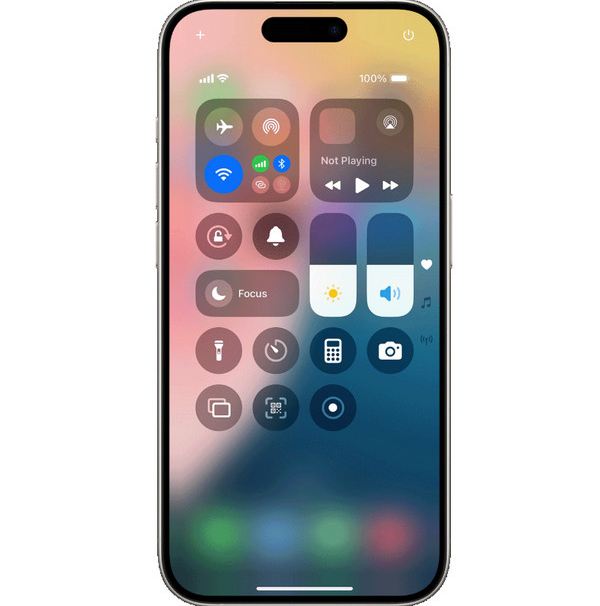
这个老套的技巧是先加载 Snapchat,然后打开飞行模式,开始截屏,最后清除应用缓存。虽然这种方法在几年前可能还比较可靠,但 Snapchat 已经改进了系统,能够检测到这种方法,并在你恢复网络后发送通知。
结论
如您所见,在没有通知的情况下截取 Snapchat 截图是不可能的;您只需要正确的方法。虽然像飞行模式和内置录像机这样的老办法已经不再可靠,但您可以使用第二台设备、镜像屏幕、激活 Google Assistant 等功能轻松保存这些截图。想要更可靠、更高质量地保存这些截图,请尝试使用电脑版 AnyRec 屏幕录像机!它操作简单,不会触发 Snapchat 的检测,并且让您完全掌控录制和截图。想要轻松操作,就立即使用这款软件吧。
安全下载
安全下载
